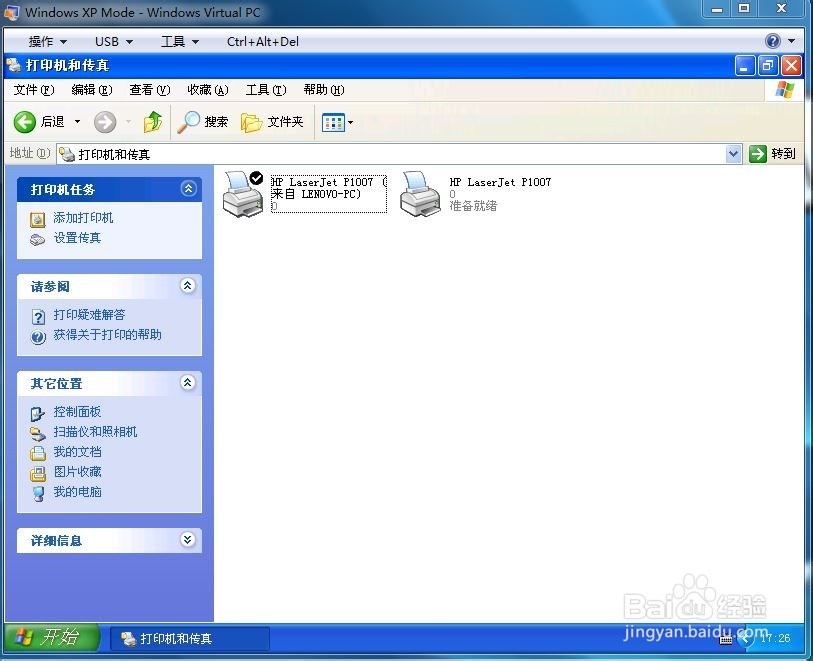在win7系统下xp mode(xp模式)中安装打印机
1、win7中运行WinXP mode。如图
2、打印机与计算机保持连接,并打开打印机电源。
3、点击xp mode界面左上角的“USB”,选择“共享hp laserjet p1007打印机”。
4、弹出的“共享”对话框中点击“是”。
5、从本地磁盘中找到hp laserjet p1007打印机winxp安装程序,双击运行此程序。如果没有安装程序请不要忘记“百度一下”哦!
6、点击“运行”,“接受协议”,以下步骤与正常安装打印机步骤一样,如图。
7、打印机已安装完毕。
声明:本网站引用、摘录或转载内容仅供网站访问者交流或参考,不代表本站立场,如存在版权或非法内容,请联系站长删除,联系邮箱:site.kefu@qq.com。
阅读量:47
阅读量:89
阅读量:47
阅读量:46
阅读量:35